【测试】——Selenium API (万字详解)
📖 前言:本文详细介绍了如何利用Selenium进行Web自动化测试,包括定位元素(如cssSelector和xpath)、常用操作函数(如点击、输入等)、窗口管理、键盘鼠标事件和浏览器导航,以及处理弹窗和文件上传。

目录
- 🕒 1. 元素的定位
- 🕘 1.1 CSS selector
- 🕤 1.1.1 id 选择器
- 🕤 1.1.2 类选择器
- 🕤 1.1.3 标签选择器
- 🕤 1.1.4 后代选择器
- 🕘 1.2 XPath
- 🕤 1.2.1 绝对路径
- 🕤 1.2.2 相对路径 + 索引
- 🕤 1.2.3 相对路径 + 属性值
- 🕤 1.2.4 相对路径 + 通配符
- 🕤 1.2.5 相对路径 + 文本定位
- 🕘 1.3 定位一组元素
- 🕘 1.4 应用:打开百度页面输入软件测试,点击百度一下
- 🕒 2. 操作测试对象
- 🕘 2.1 鼠标点击(click)与键盘输入(sendkeys)
- 🕘 2.2 submit 提交表单
- 🕘 2.3 getAttribute 获取元素文本
- 🕘 2.4 clear 清除输入
- 🕒 3. 添加等待
- 🕘 3.1 sleep 休眠
- 🕘 3.2 隐式等待
- 🕘 3.3 显式等待
- 🕒 4. 打印URL与title
- 🕒 5. 浏览器的操作
- 🕘 5.1 浏览器最大化
- 🕘 5.2 浏览器设置大小
- 🕘 5.3 浏览器的前进、后退、刷新
- 🕘 5.4 浏览器滚动条
- 🕘 5.5 浏览器关闭
- 🕒 6. 键盘事件(组合键)
- 🕒 7. 鼠标事件
- 🕒 8. 多层框架/窗口定位
- 🕒 9. 下拉框处理
- 🕒 10. alert 弹窗
- 🕒 11. 文件上传
- 🕒 12. 窗口
- 🕒 13. 截图
🕒 1. 元素的定位
对象的定位是自动化测试的核心,要想操作一个对象,首先应该识别这个对象。
webdriver 提供了一系列的对象定位方法,常用的有以下几种:
- id
- name
- class name
- link text
- partial link text
- tag name
- xpath
- css selector
我们主要来学习通过 CSS selector 和 XPath 进行定位。
🕘 1.1 CSS selector
CSS(Cascading Style Sheets)是一种用于描述HTML和XML文档外观的语言。CSS通过选择器将属性应用于页面元素。这些选择器也可以被Selenium作为定位策略使用。CSS非常灵活,能够选择控件的任何属性,可以通过Chrome浏览器的F12开发者工具中的“Element”选项,右键点击并选择“copy → copy selector”来获取CSS选择器。
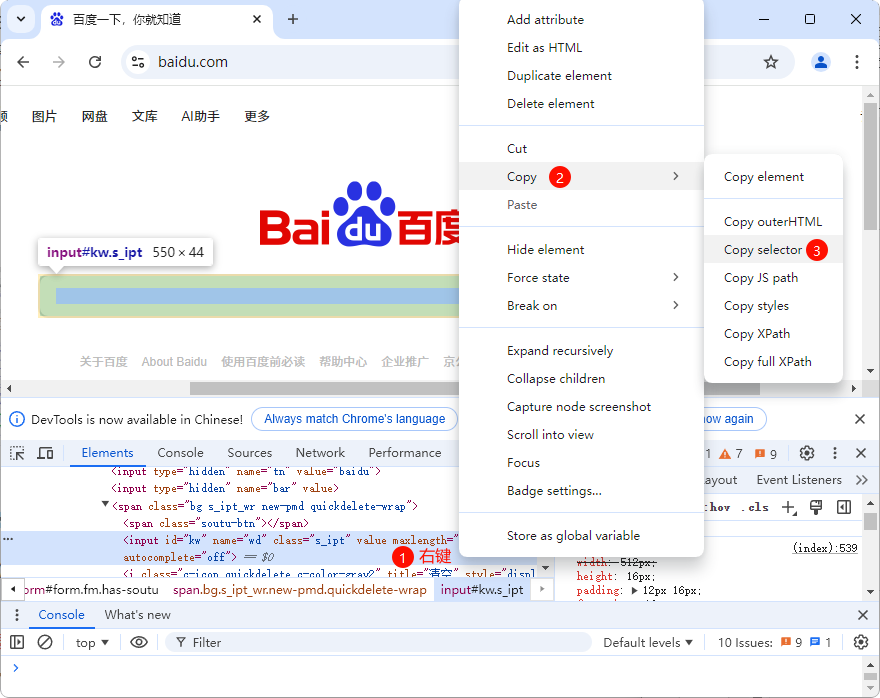
🕤 1.1.1 id 选择器
语法:#+[id]
以定位百度搜索框为例,Ctrl+F搜索#kw,之后可以通过上下键定位到元素:

🕤 1.1.2 类选择器
语法:.+[class]
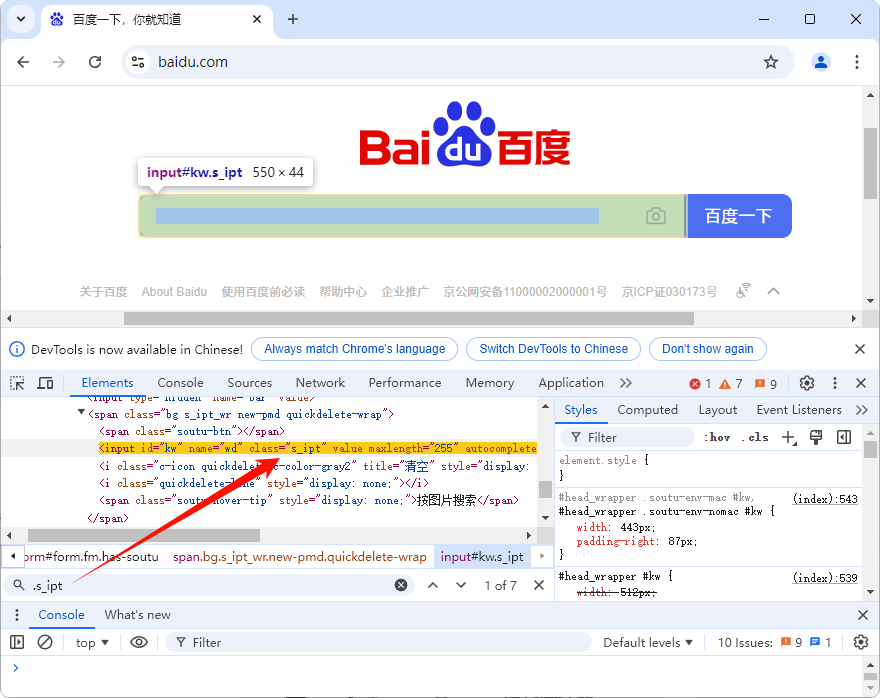
🕤 1.1.3 标签选择器
语法:[标签名]
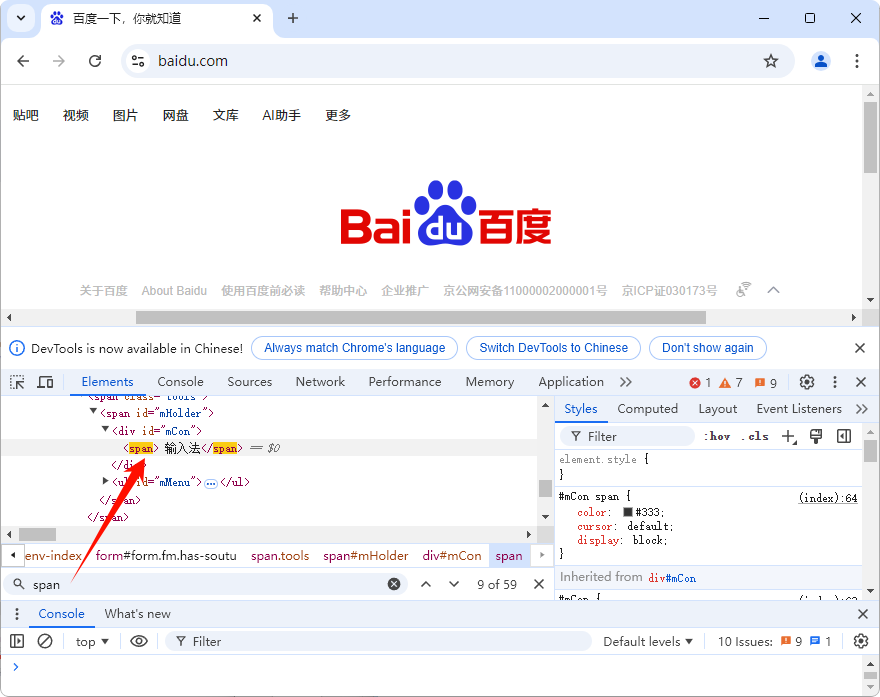
由于span标签极为众多,无法精确定位到特定元素,因此需要使用我们接下来要讨论的后代选择器。
🕤 1.1.4 后代选择器
语法:[父标签] + 空格 + [子标签[ ( + :nth-child(n) )
注: :nth-child(n) 是用来具体的定位子标签中的第 n 个。
父标签 + 空格 + 子标签:

父标签 + 空格 + 子标签 + 空格+ id 选择器:
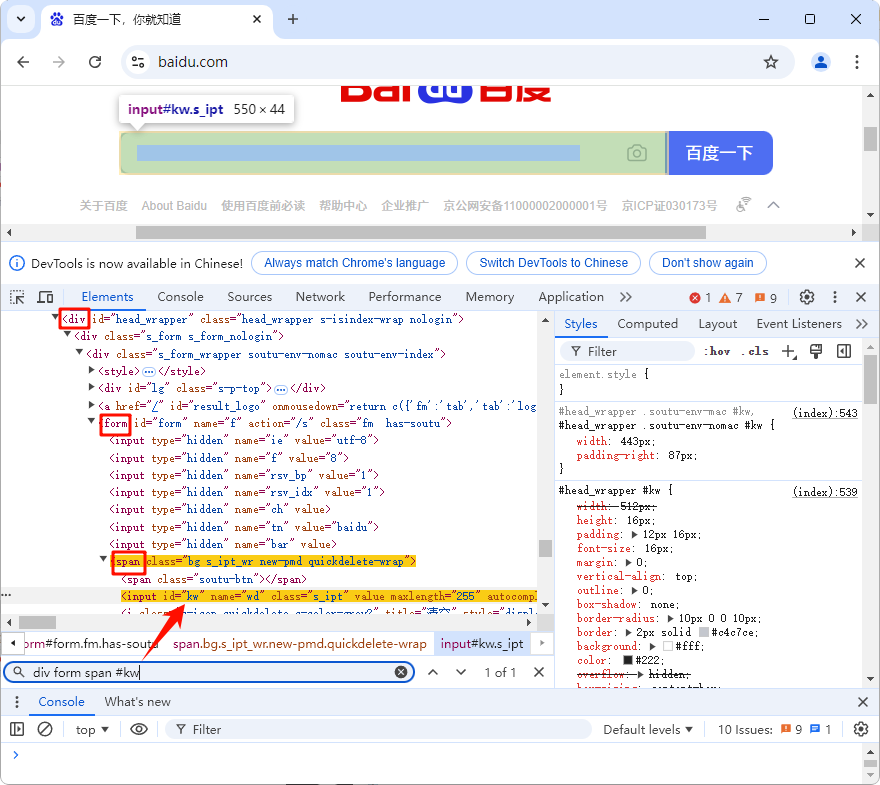
🕘 1.2 XPath
XPath 是一种用于在 XML 文档中定位元素的语言。由于 HTML 可以被视为 XML 的一种形式,因此 Selenium 用户可以利用这种强大的语言来定位 Web 应用中的元素。
XPath 提供了比 id 和 name 更多的定位方式,增加了选择的可能性。可以通过 Chrome 浏览器的 F12 开发者工具中的元素选项,使用右键菜单中的复制 XPath 功能来获取 XPath。
xpath使用路径表达式来选择xml⽂档中的节点
| 语法 | 作用 | 备注 |
|---|---|---|
| //* | 获取HTML页面所有节点 | |
| //[ ] | 获取HTMl页面指定的节点 | //ul:获取HTMl页面所有的ul节点 |
| / | 获取一个节点的直接节点 | //span/input |
| . . | 获取一个节点的父亲节点 | //input/. . 获取input节点的父亲节点 |
| [@…] | 实现节点属性的匹配 | //*[@id=‘kw’] 匹配HTML页面中id属性位kw的节点 |
| //div/ul/li[3] | 定位到第三个百度热搜标签 |
🔎 XPath 教程
🕤 1.2.1 绝对路径
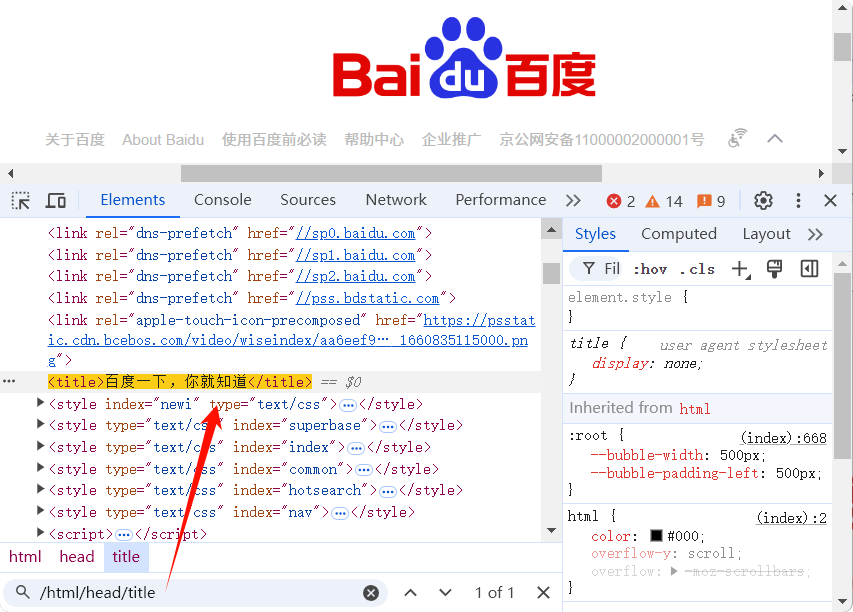
/html/head/title
这样效率是比较低的,因此我们不常用
🕤 1.2.2 相对路径 + 索引
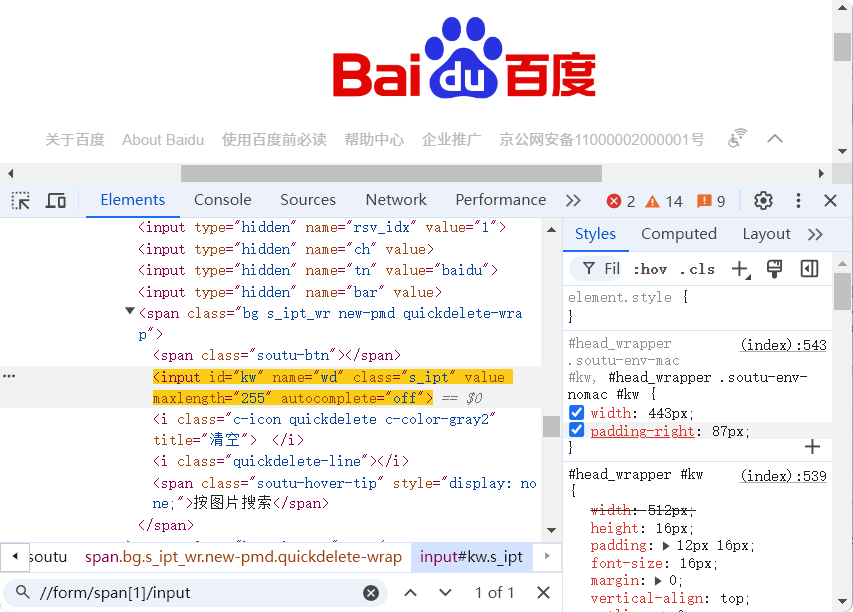
//form/span[1]/input[1] <!--不写下标时默认是 1 -->
🕤 1.2.3 相对路径 + 属性值
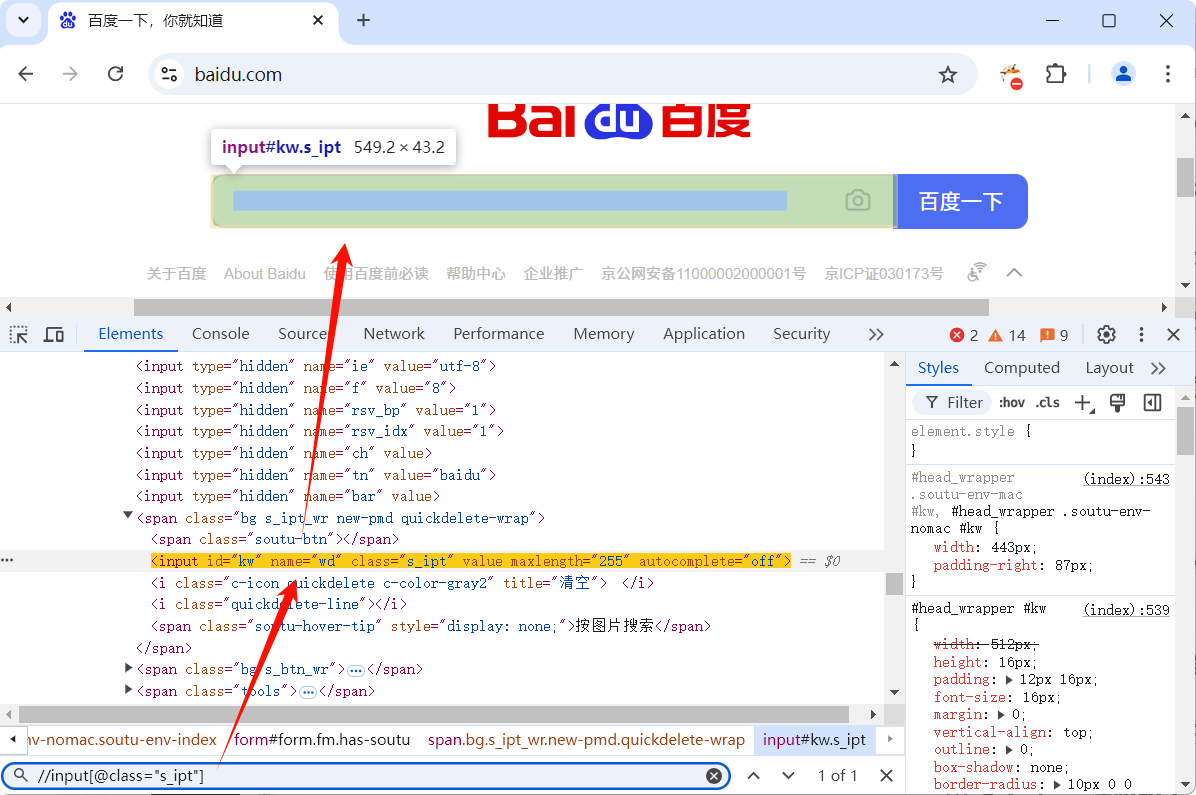
//input[@class="s_ipt"]
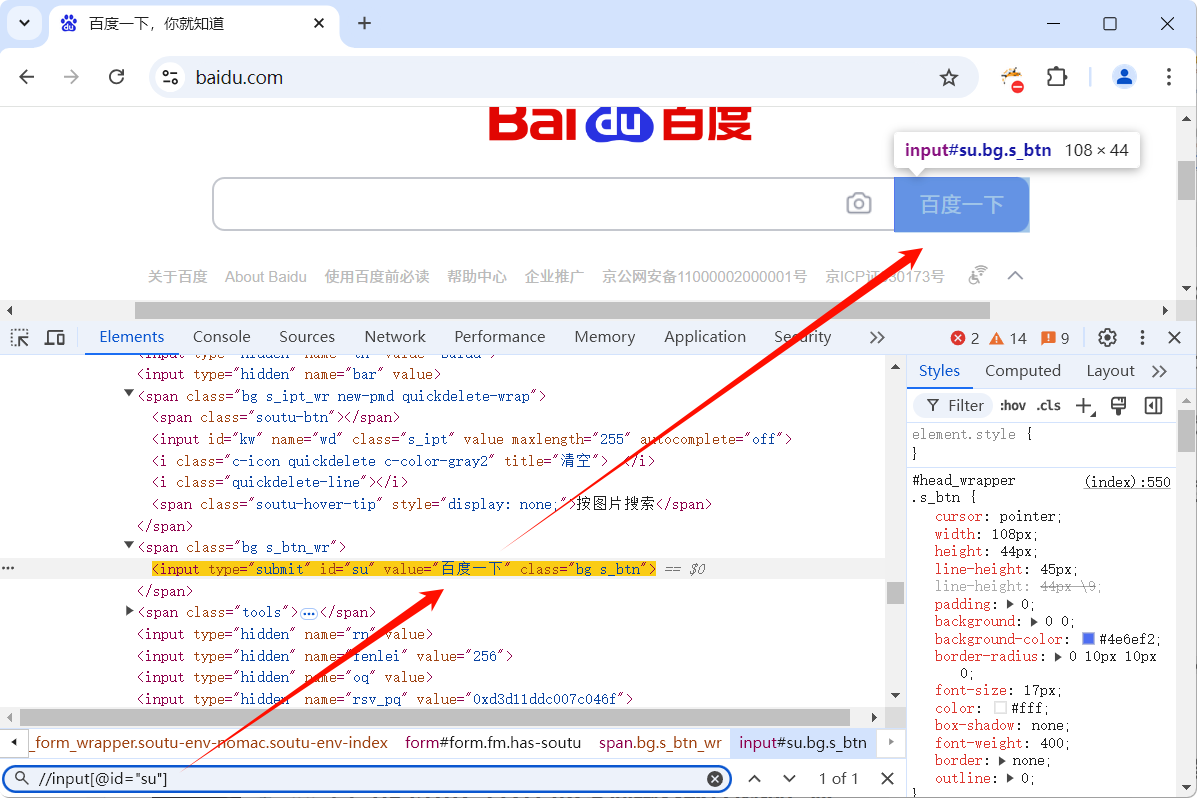
//input[@id="su"]
🕤 1.2.4 相对路径 + 通配符
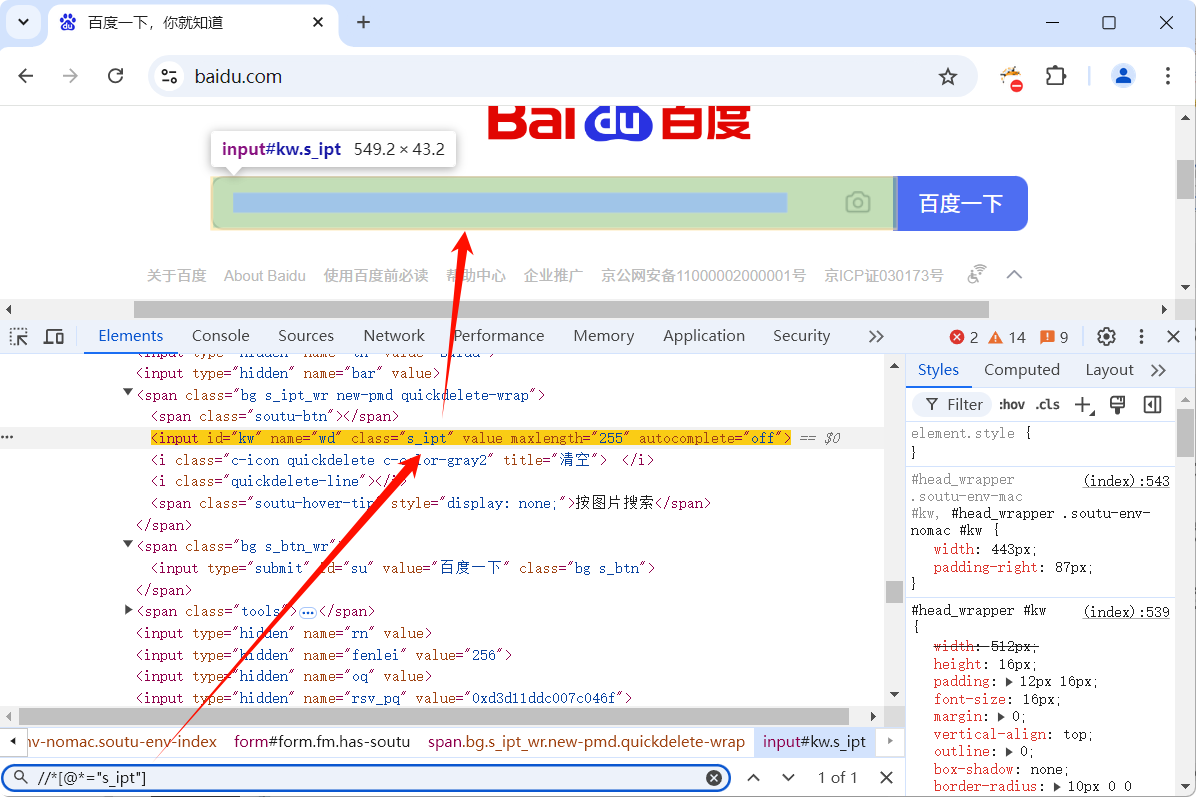
//*[@*="s_ipt"]
🕤 1.2.5 相对路径 + 文本定位
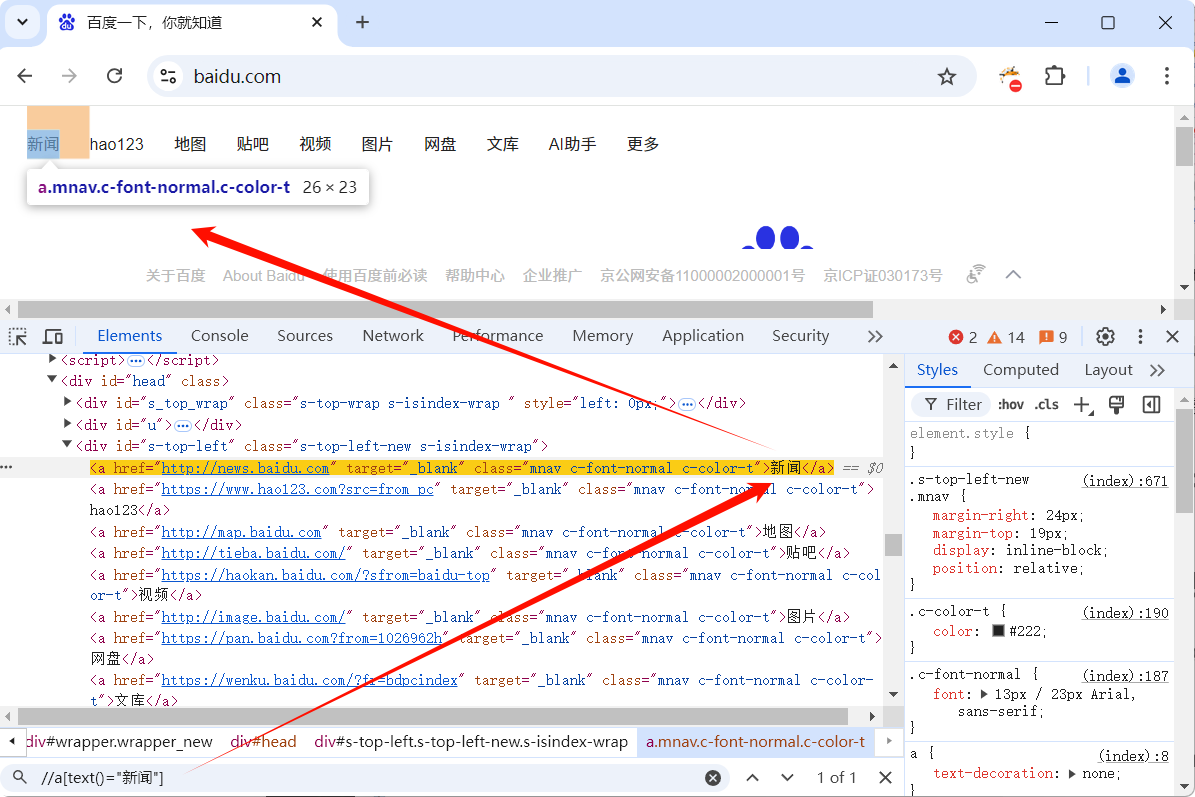
//a[text()="新闻"]
推荐使用 CSS 选择器定位元素,因为 xpath 定位元素效率非常低(需要将整个页面加载到内存中,然后再去定位元素)。
🕘 1.3 定位一组元素
我们先运行一段 HTML 的代码:
<html>
<head><meta http-equiv="content-type" content="text/html;charset=utf-8" /><title>Checkbox</title>
</head>
<body>
<h3>checkbox</h3>
<div class="well"><form class="form-horizontal"><div class="control-group"><label class="control-label" for="c1">checkbox1</label><div class="controls"><input type="checkbox" id="c1" /></div></div><div class="control-group"><label class="control-label" for="c2">checkbox2</label><div class="controls"><input type="checkbox" id="c2" /></div></div><div class="control-group"><label class="control-label" for="c3">checkbox3</label><div class="controls"><input type="checkbox" id="c3" /></div></div><div class="control-group"><label class="control-label" for="r">radio</label><div class="controls"><input type="radio" id="r1" /></div></div><div class="control-group"><label class="control-label" for="r">radio</label><div class="controls"><input type="radio" id="r2" /></div></div></form>
</div>
</body>
</html>
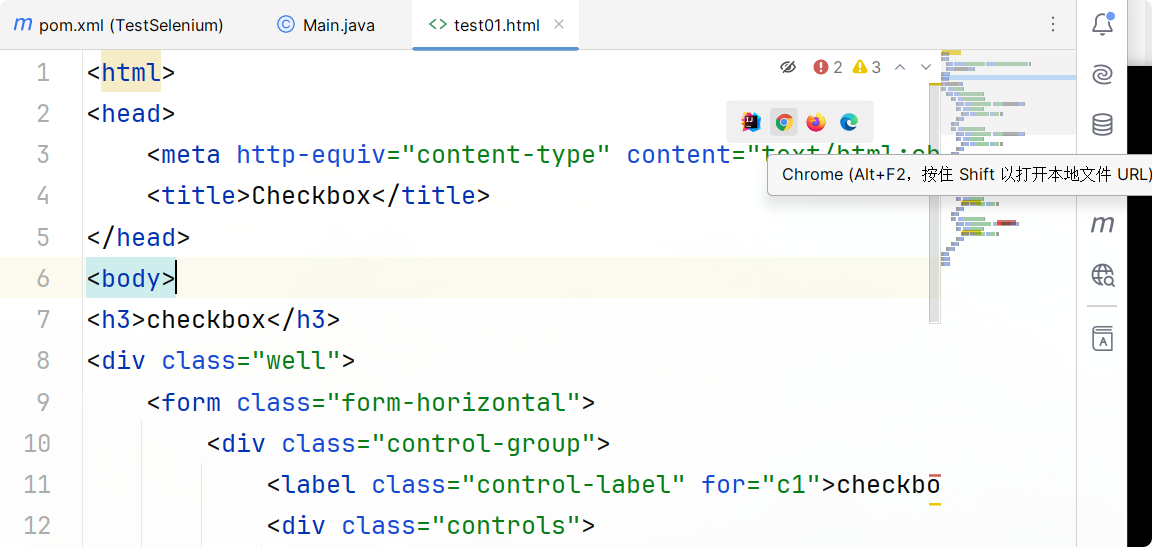

运行后,出现如上图所示界面。接下来在这个界面我们进行操作:
radio – 单选;checkbox – 复选框
接下来,我们选中页面上的所有复选框:
private static void page01() {WebDriver webDriver = new ChromeDriver();webDriver.get("http://localhost:63342/TestSelenium/src/main/Page/test01.html?_ijt=alufanopk60p99kj3p8rtjok8d&_ij_reload=RELOAD_ON_SAVE");// 获取到 input 标签下的所有元素List<WebElement> webElements = webDriver.findElements(By.cssSelector("input"));for (int i = 0; i < webElements.size(); i++) {if(webElements.get(i).getAttribute("type").equals("radio")){}else{webElements.get(i).click();}}
}
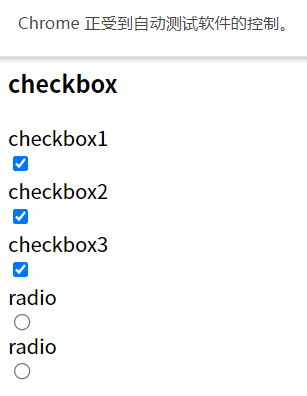
🕘 1.4 应用:打开百度页面输入软件测试,点击百度一下
private static void clickBaiduTest() throws InterruptedException{// 创建一个驱动WebDriver webDriver = new ChromeDriver();// 打开百度界面webDriver.get("https://www.baidu.com");// 通过 css selector选中搜索框 输入数据“软件测试”webDriver.findElement(By.cssSelector("#kw")).sendKeys("软件测试");// 点击 百度一下 按钮// 通过 css selectorwebDriver.findElement(By.cssSelector("#su")).click();// 或者通过 xpath//webDriver.findElement(By.xpath("//*[@id=\"su\"]")).click();sleep(3000);// 选择所有 <a> 标签内的 <em> 标签。即找到页面上所有的“软件测试”文本相关的元素”,选取原因可参考下图List<WebElement> elements = webDriver.findElements(By.cssSelector("a em"));// 遍历Listfor(int i= 0; i < elements.size(); i++) {// 如果返回的结果有软件测试,证明测试通过,否则不通过if(elements.get(i).getText().equals("软件测试")) {System.out.println("测试通过");} else {System.out.println("测试不通过");}}webDriver.quit();
}
注:如果遇到中文乱码记得改成UTF-8
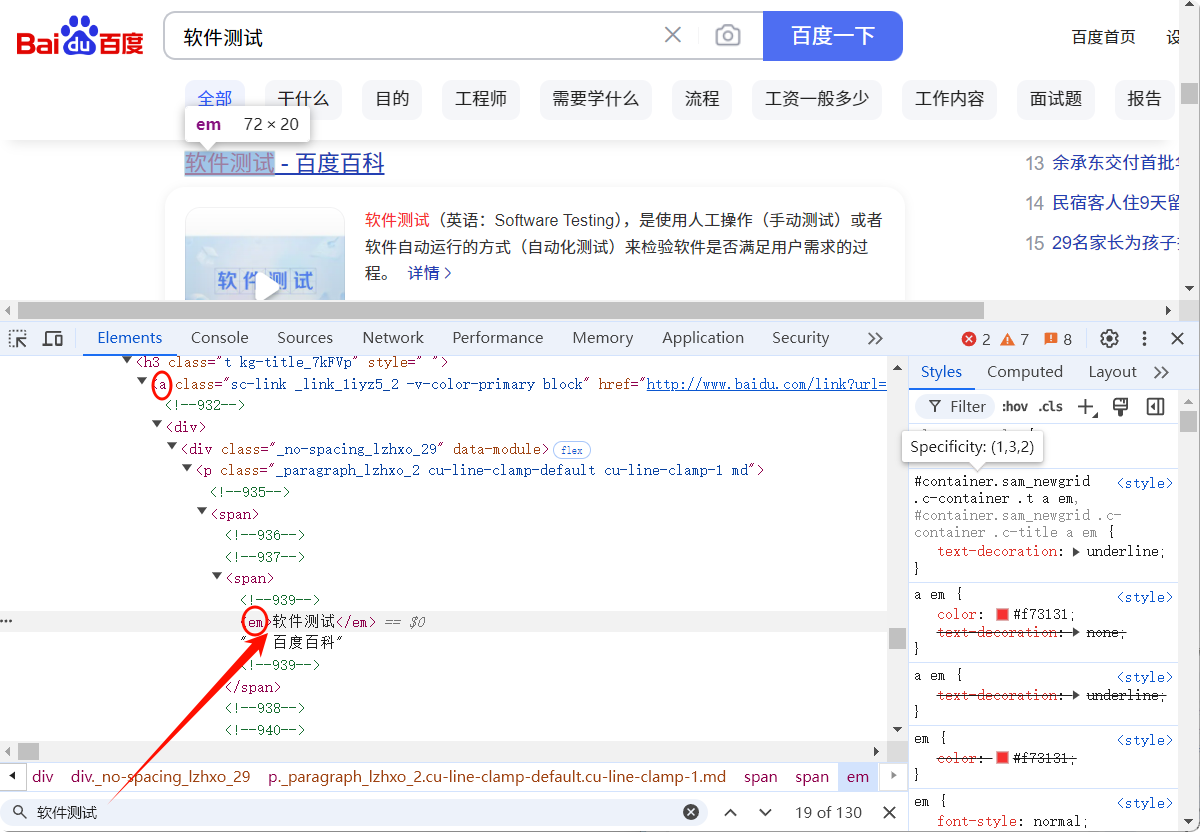
🕒 2. 操作测试对象
定位元素是第一步,在定位元素后,需要对这个元素进行进一步的操作。
webdriver 中比较常用的操作对象的方法有下面几个:
- click 点击对象
- submit 提交
- sendkeys 在对象上模拟按键输入
- getAttribute 用于获取元素的文本信息
- clear 清除对象输入的文本内容
🕘 2.1 鼠标点击(click)与键盘输入(sendkeys)
webDriver.findElement(By.cssSelector("#su")).click();
webDriver.findElement(By.cssSelector("#kw")).sendKeys("软件测试");
🕘 2.2 submit 提交表单
点击的元素必须放到 form 标签中,否则会报错。而 click 没有要求。
可以看到“百度一下”按钮位于 form 表单中:

webDriver.findElement(By.cssSelector("#su")).submit();
🕘 2.3 getAttribute 获取元素文本
// 找到“百度一下”文本
String button_value = webDriver.findElement(By.cssSelector("#su")).getAttribute("value");
System.out.println(button_value);
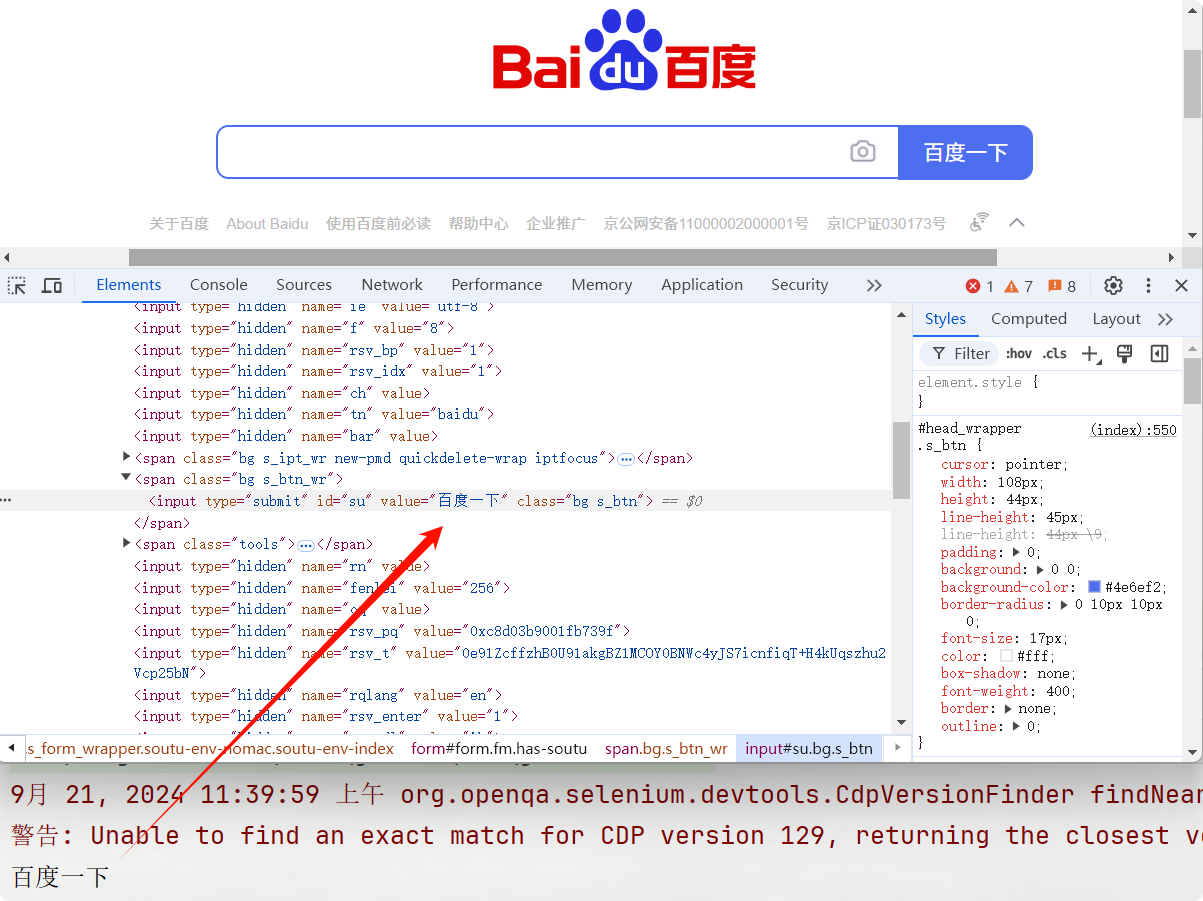
🕘 2.4 clear 清除输入
webDriver.findElement(By.cssSelector("#kw")).clear();
🕒 3. 添加等待
🕘 3.1 sleep 休眠
private static void sleepTest() throws InterruptedException{...sleep(3000);
}
只需要将异常抛出即可。
🕘 3.2 隐式等待
通过添加 implicWait() 方法就可以方便的实现智能等待。
implicWait() 的用法比 sleep() 更智能,后者只能选择一个固定的时间的等待,前者可以在一个时间范围内智能的等待。
private static void implicWaitTest() {WebDriver webDriver = new ChromeDriver();webDriver.get("https://www.baidu.com");webDriver.findElement(By.cssSelector("#kw")).sendKeys("软件测试");webDriver.findElement(By.cssSelector("#su")).click();webDriver.manage().timeouts().implicitlyWait(3, TimeUnit.DAYS);webDriver.findElement(By.cssSelector("#kw")).clear();webDriver.quit();
}
在代码中,我们设置了让程序等待 3 天再退出,然而在运行代码后发现,程序运行结束后就立刻退出了。
隐式地等待并非一个固定的等待时间,当脚本执行到某个元素定位时,如果元素可以定位,则继续执行;如果元素定位不到,则它以轮询的方式不断的判断元素是否被定位到。直到超出设置的时长。
🕘 3.3 显式等待
显式等待和隐式等待,表示最多等待输入的时间,如果找到了对应元素则直接执行后续代码,不再强制等待,即显式等待和隐式等待都是智能等待;不同点:隐式等待等待的是页面上的所有元素,显式等待等待条件满足即可。
webDriver.get("http://www.baidu.com/");
WebDriverWait webDriverWait = new WebDriverWait(webDriver, 50);
// 等待标题变为指定的文本
webDriverWait.until(ExpectedConditions.titleIs("百度一下,你就知道"));
🕒 4. 打印URL与title
private static void printTest() {WebDriver webDriver = new ChromeDriver();webDriver.get("https://www.baidu.com/");String url = webDriver.getCurrentUrl();String title = webDriver.getTitle();if(url.equals("https://www.baidu.com/") && title.equals("百度一下,你就知道")){System.out.println("当前页面URL:" + url + ",当前页面title:" + title);System.out.println("测试通过");}else{System.out.println("测试不通过");}webDriver.quit();
}
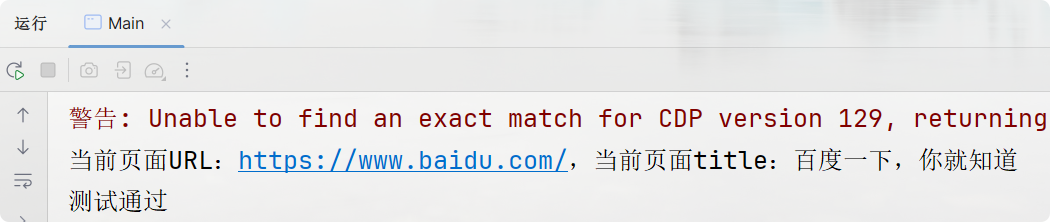
🕒 5. 浏览器的操作
🕘 5.1 浏览器最大化
// 浏览器最大化
webDriver.manage().window().maximize();
// 浏览器全屏
webDriver.manage().window().fullscreen();
🕘 5.2 浏览器设置大小
webDriver.manage().window().setSize(new Dimension(500,500));
🕘 5.3 浏览器的前进、后退、刷新
webDriver.navigate().forward();
webDriver.navigate().back();
webDriver.navigate().refresh();
🕘 5.4 浏览器滚动条
滚动条的部分主要是通过执行 JavaScript 来实现的
JS代码可以在开发者工具中的console控制台上测试,然后直接作为参数传入
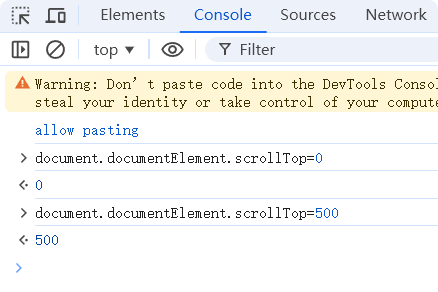
// 滚动条滚动到最下端
((JavascriptExecutor)webDriver).executeScript("document.documentElement.scrollTop=10000;");
// 滚动条滚动到最上端
((JavascriptExecutor)webDriver).executeScript("document.documentElement.scrollTop=0;");
🕘 5.5 浏览器关闭
webDriver.quit();
// webDriver.close();
close 关闭的是当前页面;quit 关闭的是浏览器,同时会删除网站的 cookie。
🕒 6. 键盘事件(组合键)
// 按下 CTRL + A
webDriver.findElement(By.cssSelector("#kw")).sendKeys(Keys.CONTROL , "A");
🕒 7. 鼠标事件
// 将鼠标移动到对用的元素上
WebElement target = webDriver.findElement(By.cssSelector("#s_tab > div > a.s-tab-item.s-tab-item_1CwH-.s-tab-wenku_GwhrW.s-tab-wenku"));
actions.moveToElement(target);
// 对元素进行右击
actions.contextClick(target).perform();
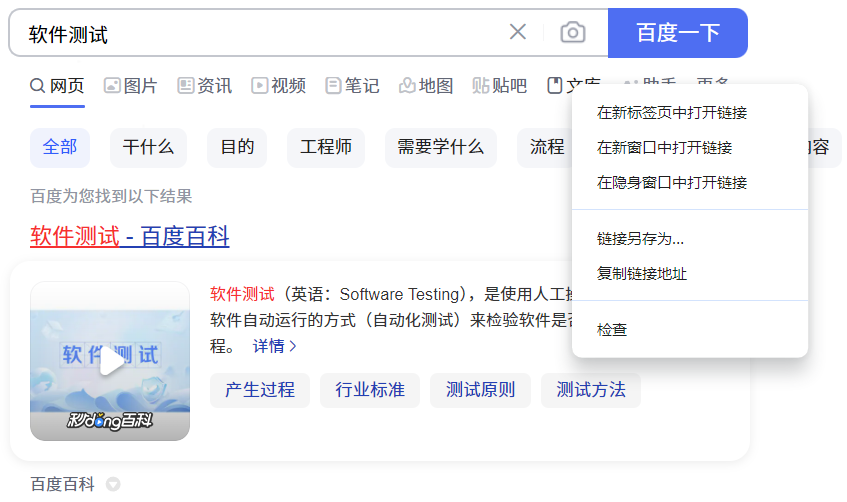
🕒 8. 多层框架/窗口定位
运行以下代码:
<!--inner.html-->
<html>
<head><meta http-equiv="content-type" content="text/html;charset=utf-8" /><title>inner</title>
</head>
<body>
<div class="row-fluid"><div class="span6 well"><h3>inner</h3><iframe id="f2" src="https://www.baidu.com/"width="700"height="500"></iframe><a href="javascript:alert('watir-webdriver better than selenium webdriver;')">click</a></div>
</div>
</body>
</html>
<!--test02.html-->
<html>
<head><meta http-equiv="content-type" content="text/html;charset=utf-8" /><title>frame</title><link href="http://netdna.bootstrapcdn.com/twitter-bootstrap/2.3.2/css/bootstrap-combined.min.css" rel="stylesheet" /><script type="text/javascript">$(document).ready(function(){});</script>
</head>
<body>
<div class="row-fluid"><div class="span10 well"><h3>frame</h3><iframe id="f1" src="inner.html" width="800", height="600">#document<html><head><meta http-equiv="content-type" content="text/html;charset=utf-8" /><title>inner</title></head><body><div class="row-fluid"><div class="span6 well"><h3>inner</h3><iframe id="f2" src="http://www.baidu.com" width="700"height="500"></iframe><a href="javascript:alert('watir-webdriver better thanselenium webdriver;')">click</a></div></div></body></html></iframe></div>
</div>
</body>
<script src="http://netdna.bootstrapcdn.com/twitter-bootstrap/2.3.2/js/bootstrap.min.js"></script>
</html>
在展示的界面中,点击“click”,弹出如下图所示的对话框:

那么,对于以上的多层框架,如何进行操作呢?
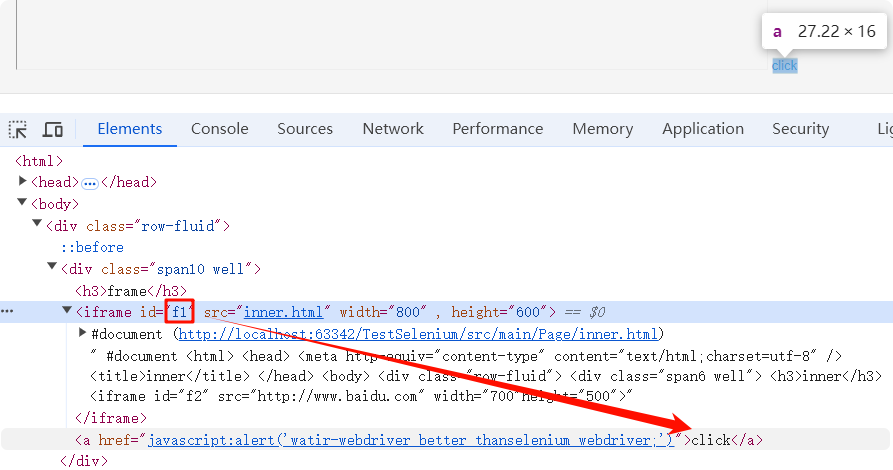
private static void page02() {WebDriver webDriver = new ChromeDriver();webDriver.get("http://localhost:63342/TestSelenium/src/main/Page/test02.html?_ijt=tcrigb3ftbk2f5atk4olk7kkoa&_ij_reload=RELOAD_ON_SAVE");webDriver.switchTo().frame("f1");webDriver.findElement(By.cssSelector("body > div > div > a")).click(); // click 元素属于 f1
}
运行以上代码后,可以看到自动选择了 f1 点击了 click 按钮,并弹出了对话框。
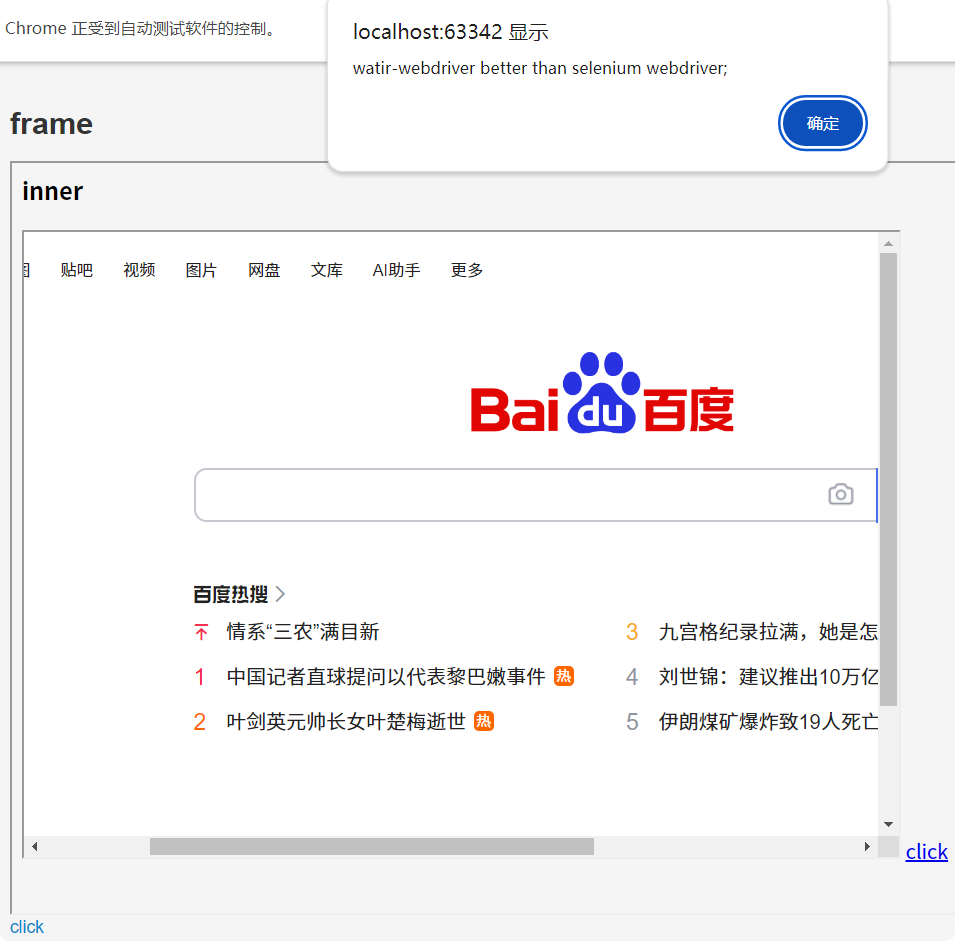
🕒 9. 下拉框处理
<html>
<body>
<select id="ShippingMethod"onchange="updateShipping(options[selectedIndex]);" name="ShippingMethod"><option value="12.51">UPS Next Day Air ==> $12.51</option><option value="11.61">UPS Next Day Air Saver ==> $11.61</option><option value="10.69">UPS 3 Day Select ==> $10.69</option><option value="9.03">UPS 2nd Day Air ==> $9.03</option><option value="8.34">UPS Ground ==> $8.34</option><option value="9.25">USPS Priority Mail Insured ==> $9.25</option><option value="7.45">USPS Priority Mail ==> $7.45</option><option value="3.20" selected="">USPS First Class ==> $3.20</option>
</select>
</body>
</html>
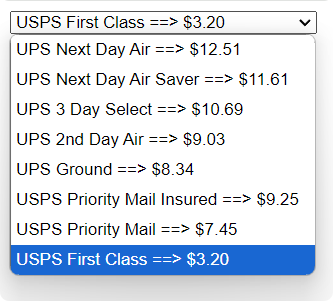
我们根据 Value 或 Index 来进行选择,代码如下:
private static void page03() {WebDriver webDriver = new ChromeDriver();webDriver.get("http://localhost:63342/TestSelenium/src/main/Page/test03.html?_ijt=p71tga9t64bih88b6ievirsbro&_ij_reload=RELOAD_ON_SAVE");Select select = new Select(webDriver.findElement(By.cssSelector("#ShippingMethod")));// 通过 Value 进行修改// select.selectByValue("12.51");// 通过 Index 进行修改 select.selectByIndex(2); // 选中第3个
}
🕒 10. alert 弹窗
<!DOCTYPE html>
<html lang="en">
<head><meta charset="UTF-8"><title>Title</title>
</head>
<body>
<button onclick="Click()">这是一个弹窗</button>
</body>
<script type="text/javascript">function Click() {let name = prompt("请输入姓名:");let parent = document.querySelector("body");let child = document.createElement("div");child.innerHTML = name;parent.appendChild(child)}
</script>
</html>
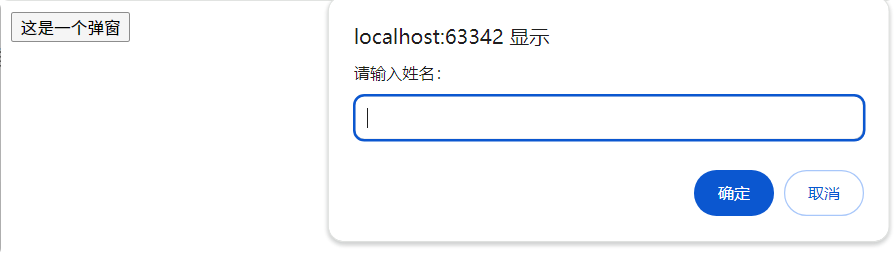
代码如下:
// alert 弹窗确定
webDriver.switchTo().alert().accept();
// alert 弹窗取消
webDriver.switchTo().alert().dismiss();
// alert 弹窗输入
webDriver.switchTo().alert().sendKeys("你好");
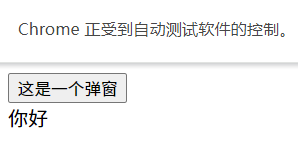
🕒 11. 文件上传
<!DOCTYPE html>
<html lang="en">
<head><meta charset="UTF-8"><title>Title</title>
</head>
<body>
<input type="file">
</body>
</html>
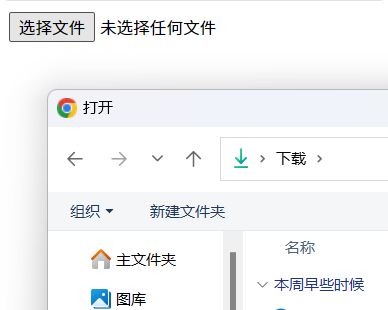
webDriver.findElement(By.cssSelector("input")).sendKeys("C:\\Users\\Hins\\Downloads\\测试专栏封面.png");
本质是传送文件路径

🕒 12. 窗口
private static void windowSwitch() throws InterruptedException {// 创建一个驱动WebDriver webDriver = new ChromeDriver();webDriver.get("https://www.baidu.com/");// 点击新闻按钮webDriver.findElement(By.cssSelector("#s-top-left > a:nth-child(1)")).click();sleep(1000);// 获取到当前的窗口句柄String cur_handle = webDriver.getWindowHandle();System.out.println("当前窗口句柄等于:" + cur_handle);// 获取到浏览器当前所有的窗口句柄Set<String> all_handles = webDriver.getWindowHandles();String target = "";// 遍历当前浏览器所有的窗口句柄for (String temp : all_handles) {target = temp;}// 将窗口句柄切换到最后一个(最新)窗口句柄webDriver.switchTo().window(target);sleep(1000);// 找到新闻搜索框webDriver.findElement(By.cssSelector("#ww")).sendKeys("软件测试");// 点击搜索webDriver.findElement(By.cssSelector("#s_btn_wr")).click();
}
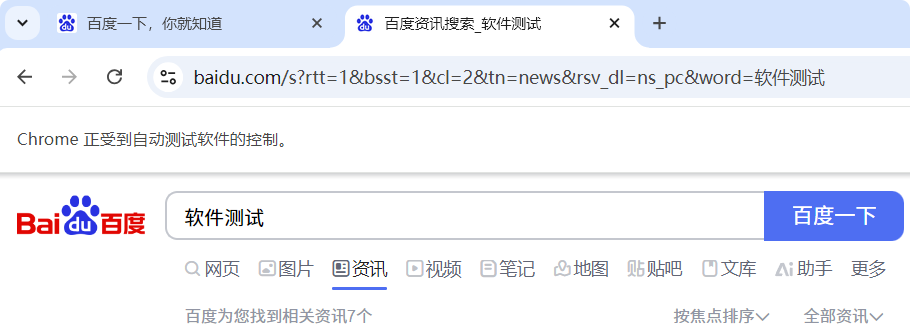
🕒 13. 截图
我们的自动化脚本一般部署在机器上自动的去运行,如果出现了报错,我们是不知道的,可以通过抓拍来记录当时的错误场景
屏幕截图方法需要额外导入依赖到 pom.xml 中:
🔎 依赖网站

private static void screenshotTest() throws IOException, InterruptedException {WebDriver webDriver = new ChromeDriver();webDriver.get("https://www.baidu.com/");webDriver.findElement(By.cssSelector("#kw")).sendKeys("软件测试");webDriver.findElement(By.cssSelector("#su")).click();sleep(1000);// 强制类型转换File src_file = ((TakesScreenshot)webDriver).getScreenshotAs(OutputType.FILE);// 将截图复制到指定的文件路径下,并命名FileUtils.copyFile(src_file,new File("C:\\Users\\Hins\\Downloads\\screenshot.png"));
}
OK,以上就是本期知识点“Selenium API”的知识啦~~ ,感谢友友们的阅读。后续还会继续更新,欢迎持续关注哟📌~
💫如果有错误❌,欢迎批评指正呀👀~让我们一起相互进步🚀
🎉如果觉得收获满满,可以点点赞👍支持一下哟~
❗ 转载请注明出处
作者:HinsCoder
博客链接:🔎 作者博客主页
相关文章:

【测试】——Selenium API (万字详解)
📖 前言:本文详细介绍了如何利用Selenium进行Web自动化测试,包括定位元素(如cssSelector和xpath)、常用操作函数(如点击、输入等)、窗口管理、键盘鼠标事件和浏览器导航,以及处理弹窗…...
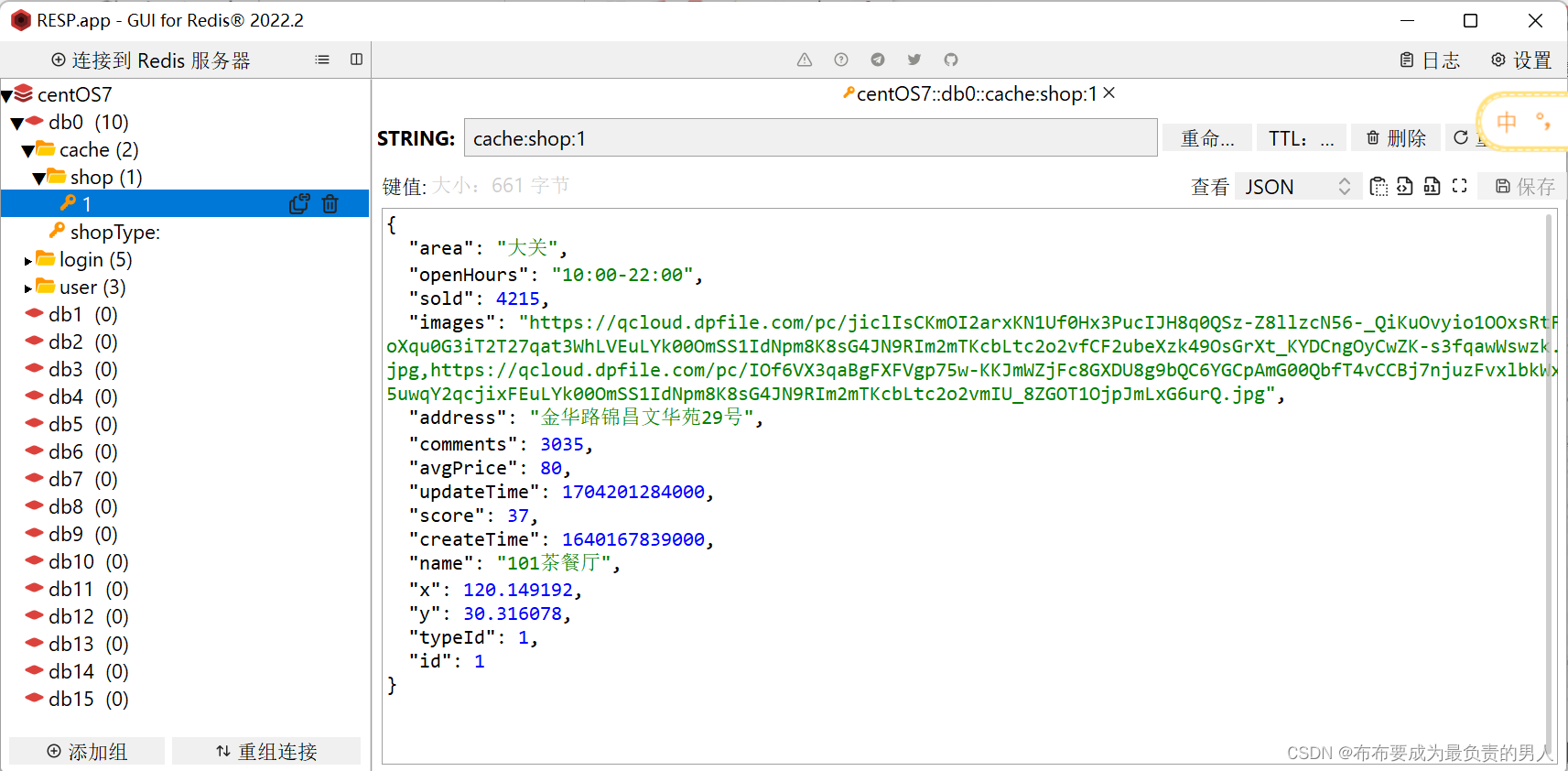
Redis:原理+项目实战——Redis实战3(Redis缓存最佳实践(问题解析+高级实现))
👨🎓作者简介:一位大四、研0学生,正在努力准备大四暑假的实习 🌌上期文章:Redis:原理项目实战——Redis实战2(Redis实现短信登录(原理剖析代码优化)&#x…...

刚刚,Stable Diffusion 2024升级,最强Ai绘画整合包、部署教程(解压即用)
2024Ai技术大爆发的元年 目前两款Ai神器大火 一款是大名鼎鼎的Chat GPT 另外一款—Stable Diffusion 堪称全球最强Ai绘画工具 Stable Diffusion Ai绘画2024版本更新啦! 从4.8.7更新至**4.9版本!**更新优化和大模型增加,无需安装…...

【AIGC】ChatGPT提示词助力高效文献处理、公文撰写、会议纪要与视频总结
博客主页: [小ᶻZ࿆] 本文专栏: AIGC | ChatGPT 文章目录 💯前言💯高效英文文献阅读提示词使用方法 💯高效公文写作提示词使用方法 💯高效会议纪要提示词使用方法 💯高效视频内容分析提示词使用方法 &a…...

centos7更换国内下载源
📖centos7更换国内下载源 在CentOS 7上更换为国内源可以通过替换 /etc/yum.repos.d/CentOS-Base.repo文件来实现。以下是一些常用的国内源以及如何更换的示例: 阿里云源: mv /etc/yum.repos.d/CentOS-Base.repo /etc/yum.repos.d/CentOS-Bas…...

【Linux】常用指令【更详细,带实操】
Linux全套讲解系列,参考视频-B站韩顺平,本文的讲解更为详细 目录 一、文件目录指令 1、cd【change directory】指令 2、mkdir【make dir..】指令 3、cp【copy】指令 4、rm【remove】指令 5、mv【move】指令 6、cat指令和more指令 7、less和…...

力扣3290.最高乘法得分
力扣3290.最高乘法得分 递归 记忆化搜索 对于b数组,从右往左考虑取不取,如果取则问题变成b[0] ~ b[i-1]间找j - 1个数 如果不取,则问题变成b[0] ~ b[i]间找j个数即dfs(i,j) max(dfs(i-1,j) , dfs(i-1,j-1) a[j] * b[i]) 边界:…...

Python | Leetcode Python题解之第413题等差数列划分
题目: 题解: class Solution:def numberOfArithmeticSlices(self, nums: List[int]) -> int:n len(nums)if n 1:return 0d, t nums[0] - nums[1], 0ans 0# 因为等差数列的长度至少为 3,所以可以从 i2 开始枚举for i in range(2, n):i…...

深入理解 ClickHouse 的性能调优与最佳实践
1. 介绍 ClickHouse 是一款由 Yandex 开发的开源列式数据库,专为在线分析处理(OLAP)场景设计。它以极高的查询性能著称,尤其适用于大规模数据的快速聚合和分析。自发布以来,ClickHouse 在多个行业中得到了广泛应用&am…...
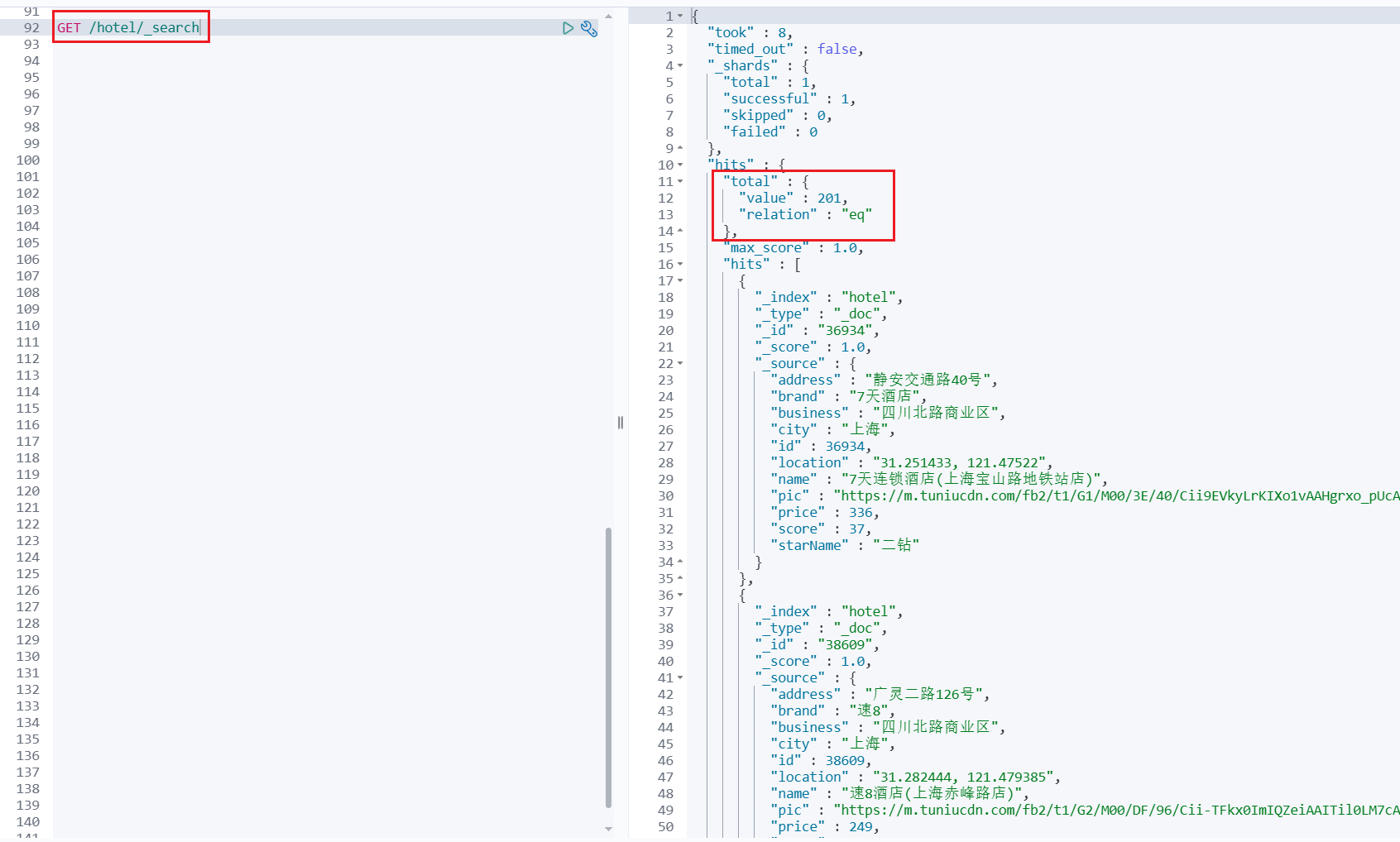
Elasticsearch——介绍、安装与初步使用
目录 1.初识 Elasticsearch1.1.了解 ES1.1.1.Elasticsearch 的作用1.1.2.ELK技术栈1.1.3.Elasticsearch 和 Lucene1.1.4.为什么不是其他搜索技术?1.1.5.总结 1.2.倒排索引1.2.1.正向索引1.2.2.倒排索引1.2.3.正向和倒排 1.3.Elasticsearch 的一些概念1.3.1.文档和字…...
—任务创建和任务控制API说明)
FreeRTOS保姆级教程(以STM32为例)—任务创建和任务控制API说明
目录 一、任务创建: (1)TaskHandle_t 任务句柄 (2) xTaskCreate: 函数原型: 参数说明: 返回值: 示例: 注意事项: 用法示例:…...

Go语言现代web开发14 协程和管道
概述 Concurrency is a paradigm where different parts of the program can be executed in parallel without impact on the final result. Go programming supports several concurrency concepts related to concurrent execution and communication between concurrent e…...

Llama3.1的部署与使用
✨ Blog’s 主页: 白乐天_ξ( ✿>◡❛) 🌈 个人Motto:他强任他强,清风拂山冈! 💫 欢迎来到我的学习笔记! 什么是Llama3.1? Llama3.1 是 Meta(原 Facebook)公…...

Java/Spring项目的包开头为什么是com?
Java/Spring项目的包开头为什么是com? 下面是一个使用Maven构建的项目初始结构 src/main/java/ --> Java 源代码com.example/ --->为什么这里是com开头resources/ --> 资源文件 (配置、静态文件等)test/java/ --> 测试代码resourc…...

深度学习自编码器 - 随机编码器和解码器篇
序言 在深度学习领域,自编码器作为一种无监督学习技术,凭借其强大的特征表示能力,在数据压缩、去噪、异常检测及生成模型等多个方面展现出独特魅力。其中,随机编码器和解码器作为自编码器的一种创新形式,进一步拓宽了…...

Spring IoC DI
Spring 框架的核心是其控制反转(IoC,Inversion of Control)和依赖注入(DI,Dependency Injection)机制。这些概念是为了提高代码的模块化和灵活性,进而简化开发和测试过程。下面将详细介绍这两个…...
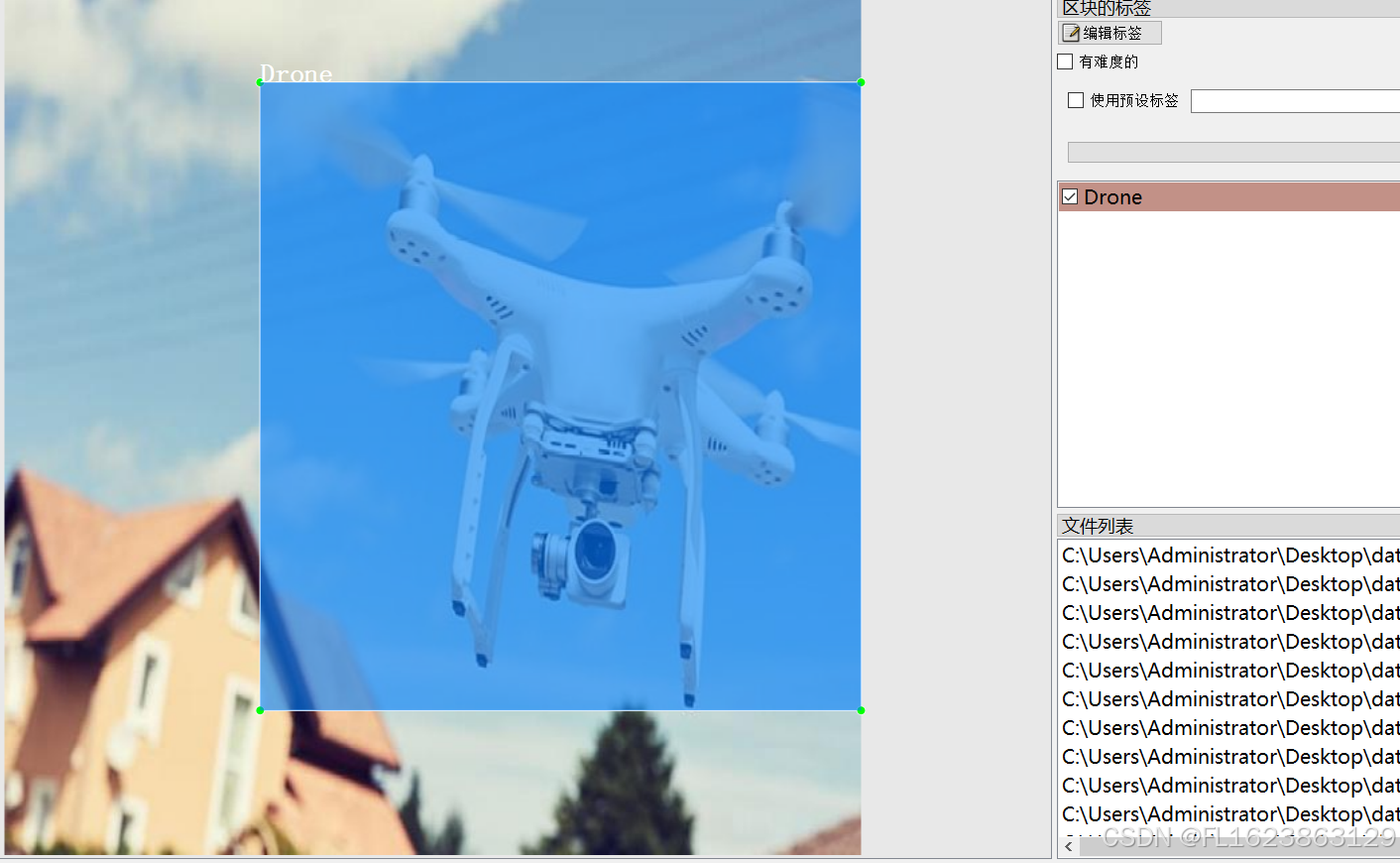
[数据集][目标检测]无人机飞鸟检测数据集VOC+YOLO格式6647张2类别
数据集格式:Pascal VOC格式YOLO格式(不包含分割路径的txt文件,仅仅包含jpg图片以及对应的VOC格式xml文件和yolo格式txt文件) 图片数量(jpg文件个数):6647 标注数量(xml文件个数):6647 标注数量(txt文件个数):6647 标注…...

Vue 中 watch 的使用方法及注意事项
前言 Vue 的 Watch 是一个非常有用的功能,它能够监听 Vue 实例数据的变化并执行相应的操作。本篇文章将详细介绍 Vue Watch 的使用方法和注意事项,让你能够充分利用 Watch 来解决 Vue 开发中的各种问题。 1. Watch 是什么? 1.1 Watch 的作…...

情指行一体化平台建设方案和必要性-———未来之窗行业应用跨平台架构
一、平台建设必要性 以下是情指行一体化平台搭建的一些必要性: 1. 提高响应速度 - 实现情报、指挥和行动的快速协同,大大缩短从信息获取到决策执行的时间,提高对紧急情况和突发事件的响应效率。 2. 优化资源配置 - 整合各类资源信…...
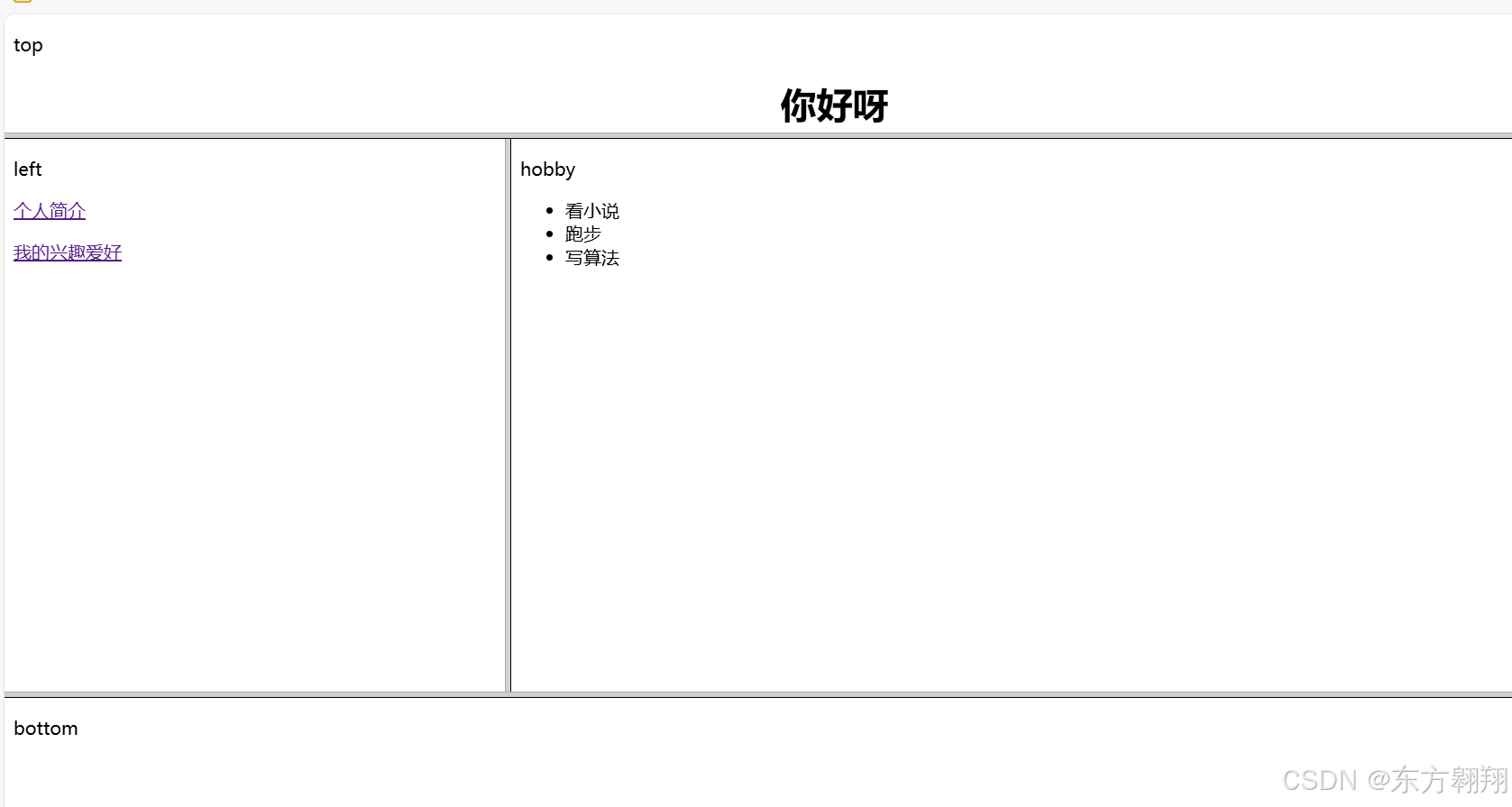
窗口框架frame(HTML前端)
一.窗口框架 作用:将网页分割为多个HTML页面,即将窗口分为多个小窗口,每个小窗口可以显示不同的页面,但是在浏览器中是一个完整的页面 基本语法 <frameset cols"" row""></frameset><frame…...
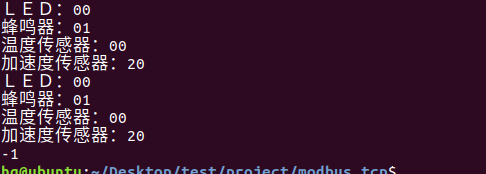
网络编程(Modbus进阶)
思维导图 Modbus RTU(先学一点理论) 概念 Modbus RTU 是工业自动化领域 最广泛应用的串行通信协议,由 Modicon 公司(现施耐德电气)于 1979 年推出。它以 高效率、强健性、易实现的特点成为工业控制系统的通信标准。 包…...
结构体的进阶应用)
基于算法竞赛的c++编程(28)结构体的进阶应用
结构体的嵌套与复杂数据组织 在C中,结构体可以嵌套使用,形成更复杂的数据结构。例如,可以通过嵌套结构体描述多层级数据关系: struct Address {string city;string street;int zipCode; };struct Employee {string name;int id;…...
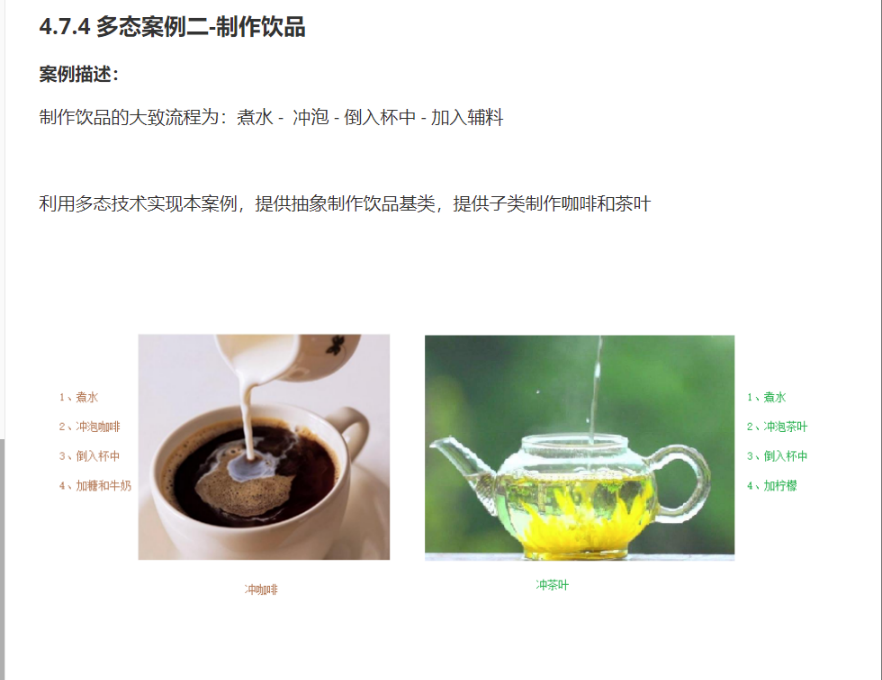
C++_核心编程_多态案例二-制作饮品
#include <iostream> #include <string> using namespace std;/*制作饮品的大致流程为:煮水 - 冲泡 - 倒入杯中 - 加入辅料 利用多态技术实现本案例,提供抽象制作饮品基类,提供子类制作咖啡和茶叶*//*基类*/ class AbstractDr…...
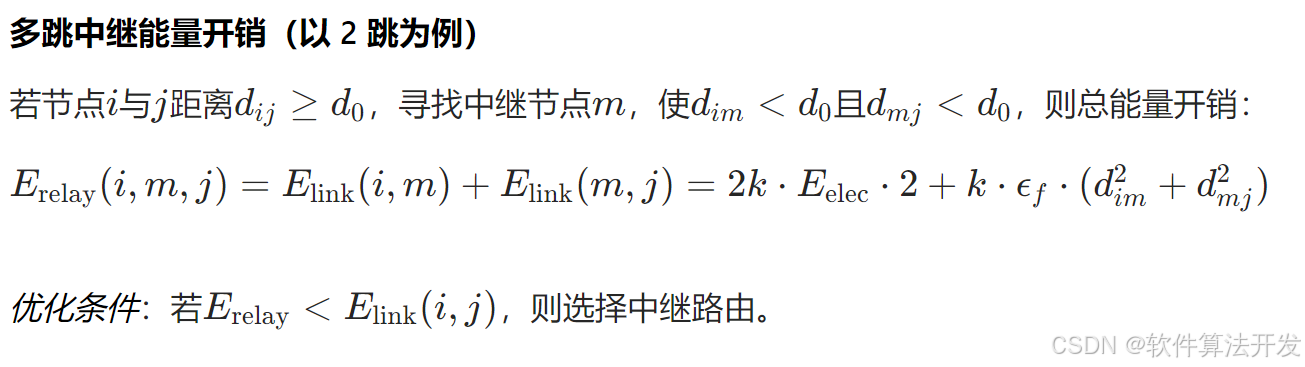
基于距离变化能量开销动态调整的WSN低功耗拓扑控制开销算法matlab仿真
目录 1.程序功能描述 2.测试软件版本以及运行结果展示 3.核心程序 4.算法仿真参数 5.算法理论概述 6.参考文献 7.完整程序 1.程序功能描述 通过动态调整节点通信的能量开销,平衡网络负载,延长WSN生命周期。具体通过建立基于距离的能量消耗模型&am…...
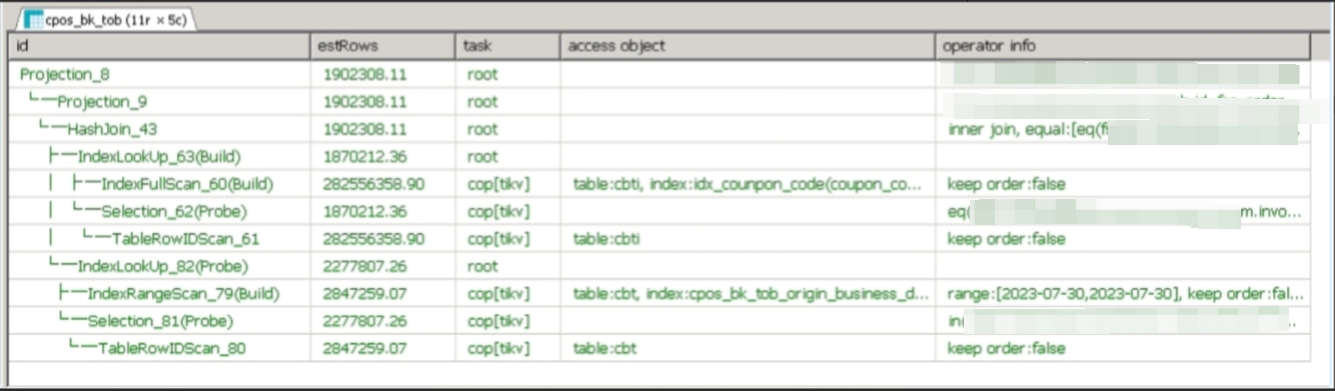
【入坑系列】TiDB 强制索引在不同库下不生效问题
文章目录 背景SQL 优化情况线上SQL运行情况分析怀疑1:执行计划绑定问题?尝试:SHOW WARNINGS 查看警告探索 TiDB 的 USE_INDEX 写法Hint 不生效问题排查解决参考背景 项目中使用 TiDB 数据库,并对 SQL 进行优化了,添加了强制索引。 UAT 环境已经生效,但 PROD 环境强制索…...

SCAU期末笔记 - 数据分析与数据挖掘题库解析
这门怎么题库答案不全啊日 来简单学一下子来 一、选择题(可多选) 将原始数据进行集成、变换、维度规约、数值规约是在以下哪个步骤的任务?(C) A. 频繁模式挖掘 B.分类和预测 C.数据预处理 D.数据流挖掘 A. 频繁模式挖掘:专注于发现数据中…...

linux 下常用变更-8
1、删除普通用户 查询用户初始UID和GIDls -l /home/ ###家目录中查看UID cat /etc/group ###此文件查看GID删除用户1.编辑文件 /etc/passwd 找到对应的行,YW343:x:0:0::/home/YW343:/bin/bash 2.将标红的位置修改为用户对应初始UID和GID: YW3…...
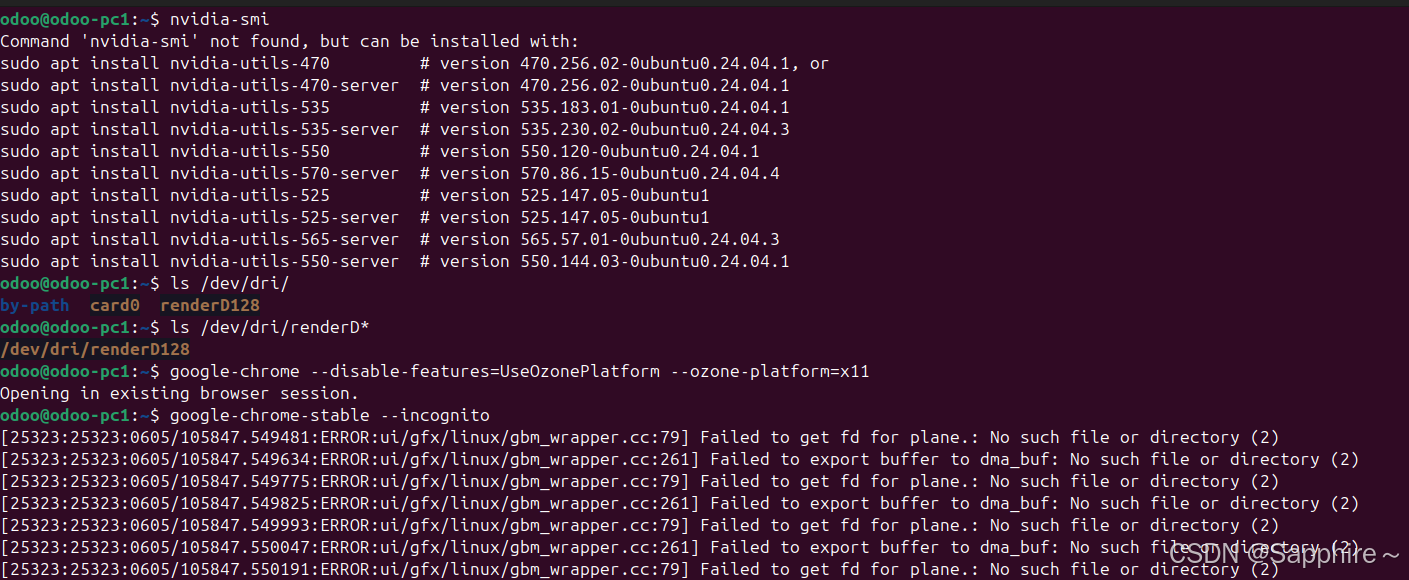
Linux-07 ubuntu 的 chrome 启动不了
文章目录 问题原因解决步骤一、卸载旧版chrome二、重新安装chorme三、启动不了,报错如下四、启动不了,解决如下 总结 问题原因 在应用中可以看到chrome,但是打不开(说明:原来的ubuntu系统出问题了,这个是备用的硬盘&a…...

关于 WASM:1. WASM 基础原理
一、WASM 简介 1.1 WebAssembly 是什么? WebAssembly(WASM) 是一种能在现代浏览器中高效运行的二进制指令格式,它不是传统的编程语言,而是一种 低级字节码格式,可由高级语言(如 C、C、Rust&am…...

算法笔记2
1.字符串拼接最好用StringBuilder,不用String 2.创建List<>类型的数组并创建内存 List arr[] new ArrayList[26]; Arrays.setAll(arr, i -> new ArrayList<>()); 3.去掉首尾空格...
